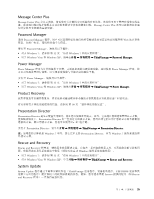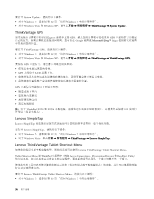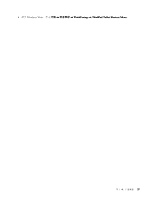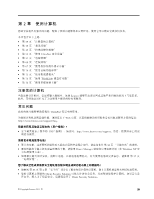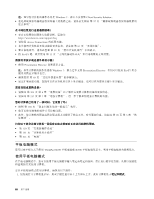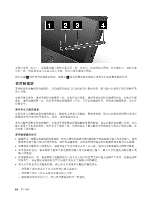Lenovo ThinkPad X220i (Simplified-Chinese) User Guide - Page 56
平板电脑模式 - thinkpad x220 support
 |
View all Lenovo ThinkPad X220i manuals
Add to My Manuals
Save this manual to your list of manuals |
Page 56 highlights
Windows 7 Client Security Solution 97 http://www.lenovo.com/support/faq Access Connections 61 81 Fn+F5 11 Presentation Director Windows 7 Presentation Director Fn+F7 69 105 页 第 6 137 页 第 7 185 99 页 第 5 章 "恢 159 191 211 ThinkPad X220 X220i 1 40
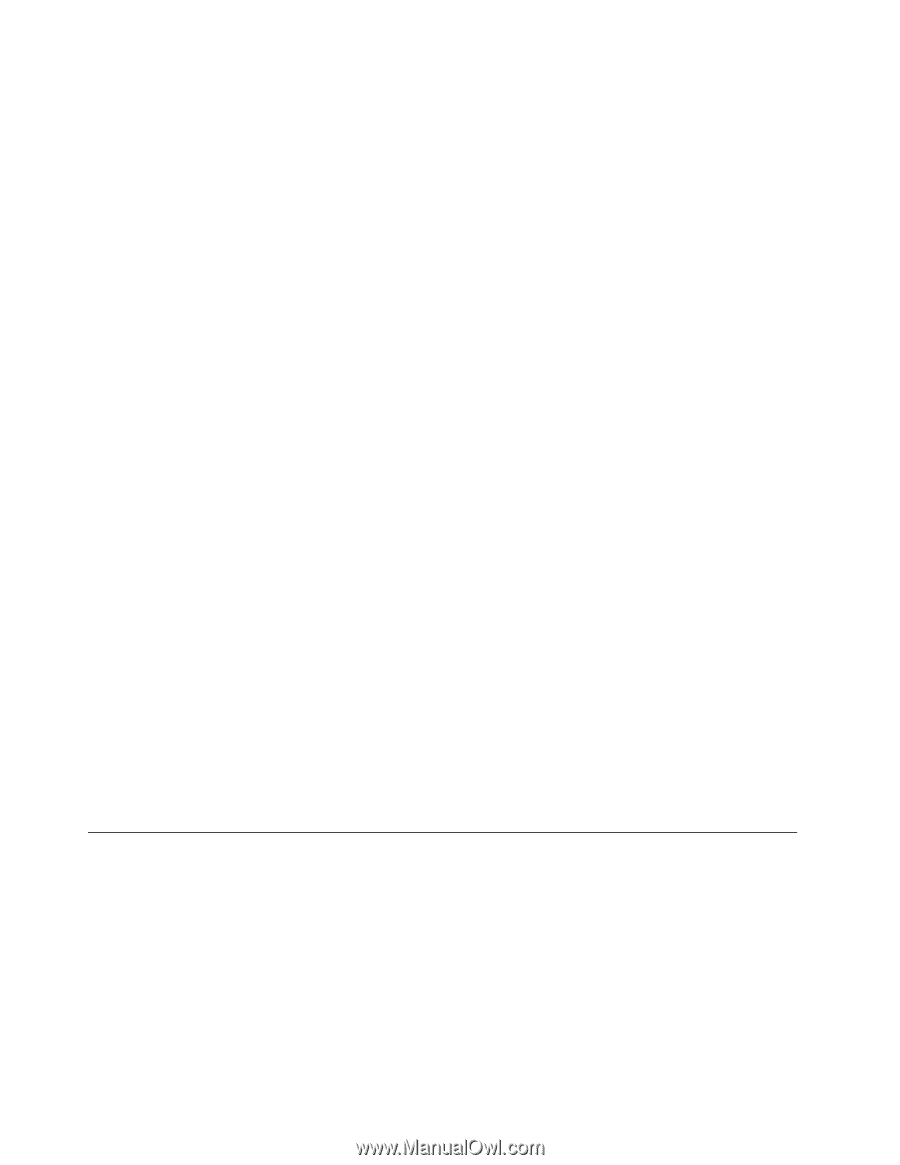
注:如果您计算机的操作系统是 Windows 7,那么不会预装 Client Security Solution。
•
在处理硬盘驱动器或固态驱动器上的数据之前,请务必先阅读 第 97 页 “删除硬盘或固态驱动器数据的
注意事项”。
在不同位置进行连接遇到困难?
•
要对无线网络问题进行故障诊断,请访问:
•
请使用 Access Connections 的联网功能。
•
有关使用计算机的无线功能的更多信息,请参阅 第 61 页 “无线连接”。
•
要自信地旅行,请务必查看 第 81 页 “携带计算机旅行”中的提示。
•
按 Fn+F5 键,或者使用 第 11 页 “无线设备硬件开关”来启用或禁用无线功能。
需要经常演示或连接外部显示器?
•
使用 Presentation Director 设置演示方案。
注:如果计算机的操作系统是 Windows 7,那么它不支持 Presentation Director,但仍可以使用 Fn+F7 组合
键来切换显示输出位置。
•
确保按照 第 69 页 “连接外部显示器”的步骤执行。
•
通过扩展桌面功能,您既可以在计算机显示屏上显示输出,也可以在外部显示器上显示输出。
需要连接或更换设备?
•
请参阅 第 105 页 第 6 章 “更换设备”以了解有关更换计算机设备的更多信息。
•
请参阅 第 137 页 第 7 章 “增强计算机”,进一步了解如何增强计算机的功能。
您的计算机已经用了一段时间,它变慢了吗?
•
按照 第 185 页 “防止问题发生的一般提示”执行。
•
您可以使用预装的软件自行诊断问题。
•
此外,您计算机的硬盘或固态驱动器上还提供了恢复工具。有关更多信息,请参阅 第 99 页 第 5 章 “恢
复概述”。
打印以下部分并随计算机一同保存以防止需要时无法访问此联机帮助。
•
第 159 页 “安装新操作系统”
•
第 191 页 “计算机停止响应”
•
第 211 页 “电源”
平板电脑模式
您可以在平板方式下使用 ThinkPad X220 平板电脑或 X220i 平板电脑笔记本,利用平板电脑的功能和优点。
使用平板电脑模式
在平板电脑模式中,您可以使用平板电脑数字输入笔记录笔记和绘图,然后进行数字化存储,从而以创造性
和直观的方式使用计算机。
要以平板电脑模式使用计算机,请执行以下操作:
1. 慢慢地打开计算机显示屏,用双手握住显示屏左上方和右上方。此时计算机处于笔记本模式。
40
40
40
用户指南